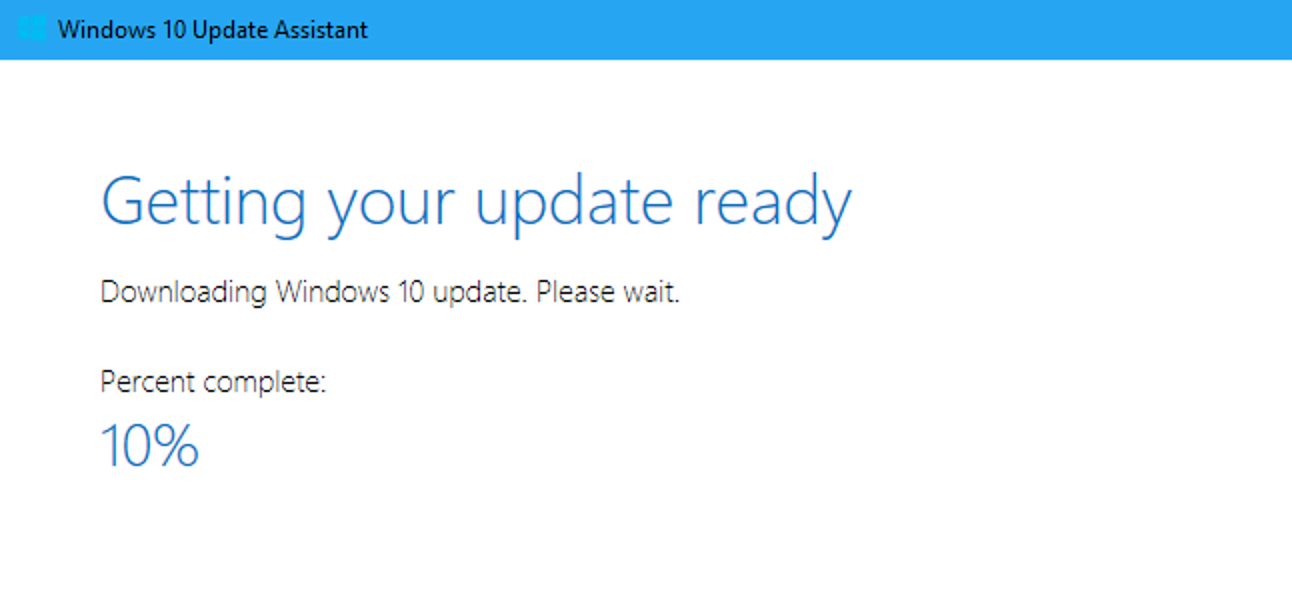Avez-vous déjà souhaité qu’au lieu d’avoir à vous connecter manuellement à un serveur pour voir le journal système, les événements vous viennent simplement? How-To Geek explique comment configurer un collecteur syslog.
Aperçu
Syslog est utilisé sur divers serveurs / périphériques pour fournir des informations système à l’administrateur système. Out c’est Entrée Wiki:
Syslog est une norme pour l’enregistrement des données informatiques. Il permet de séparer le logiciel qui génère les messages du système qui les stocke et le logiciel qui les rapporte et les analyse.
Syslog peut être utilisé pour la gestion du système informatique et l’audit de sécurité ainsi que pour les messages d’information, d’analyse et de débogage généralisés. Il est pris en charge par une grande variété de périphériques (tels que des imprimantes et des routeurs) et des récepteurs sur plusieurs plates-formes. Pour cette raison, syslog peut être utilisé pour intégrer les données de journal de nombreux types de systèmes différents dans un référentiel central.
Pour exploiter ces informations, on pourrait:
- Connectez-vous au serveur / périphérique. Où le comment peut-il changer d’un appareil à l’autre et, si possible, à partir de l’endroit où se trouve l’administrateur par rapport au pare-feu protégeant l’actif.
- Recherchez le fichier Syslog. Ce qui pourrait être dans un emplacement légèrement différent selon le système / périphérique auquel vous accédez. Par exemple, sur Debian c’est «/ var / log / syslog» et sur DD-WRT son «/ var / log / messages» (presque comme ne serait-ce que pour te contrarier …).
- Utilisez un utilitaire de visualisation de fichiers disponible. Encore une fois, cela peut être légèrement différent en fonction de ce qui est disponible sur le système. Par exemple sur Busybox, l’utilitaire «less» n’est pas l’implémentation GNU complète et en tant que tel, il manque la fonction «Faire défiler vers l’avant» (+ F).
L’alternative serait de configurer un collecteur Syslog et de demander aux serveurs / périphériques Syslog-ing de lui envoyer les événements.
Prérequis et hypothèses
- Un périphérique qui prend en charge la journalisation à distance. Dans cet article, nous utiliserons DD-WRT comme exemple.
- Syslog utilise le port 514 UDP, et en tant que tel, il doit être accessible à partir du périphérique qui envoie les informations au collecteur.
- Certains savoir-faire de base en matière de réseautage sont supposés.
Configurer le collecteur Syslog
Afin de collecter les événements, il faut avoir un serveur Syslog. Bien qu’il existe une multitude d’options comme « kiwi » et « PRTG« Pour n’en citer que quelques-uns, nous avons choisi d’utiliser »Observateur Syslog«.
Remarque: il est recommandé que le serveur de collecte utilise une adresse IP qui ne changera pas, soit en l’attribuant statiquement, soit en la réservant dans DHCP.
- Téléchargez la dernière Observateur Syslog.
- Installez de la manière habituelle «suivant -> suivant -> terminer».
- Ouvrez le programme à partir du «menu démarrer».
- Lorsque vous êtes invité à sélectionner le mode de fonctionnement, sélectionnez: «Gérer le serveur Syslog local».
- Si vous y êtes invité par Windows UAC, approuvez la demande de droits d’administration.
- Démarrez le service en cliquant sur l’énorme bouton «Jouer» en haut à gauche.
Bien que vous puissiez configurer davantage le programme, par exemple, comme indiqué dans le tutoriels vidéos, vous n’en avez pas trop et il est prêt à rouler.
Configurer l’expéditeur Syslog
Comme indiqué ci-dessus, nous utiliserons DD-WRT pour cet exemple. Cela dit, la journalisation à distance est une fonctionnalité prise en charge par la plupart des périphériques / systèmes d’exploitation qui se respectent. Consultez la documentation pour savoir comment le configurer.
Sur DD-WRT:
- Accédez à l’interface WebGUI et sélectionnez «Services».
- Cochez la case Activer pour «Syslogd».

- Dans la zone de texte Serveur distant, placez l’adresse IP / DNS du serveur de collecte.
- Enregistrez et appliquez pour que les paramètres prennent effet.
Voilà… votre Syslog Watcher devrait commencer à être rempli par les événements système.
Par exemple, si vous avez mis en œuvre notre guide «Comment supprimer des publicités avec Pixelserv sur DD-WRT», vous pourrez voir quelque chose comme ci-dessous: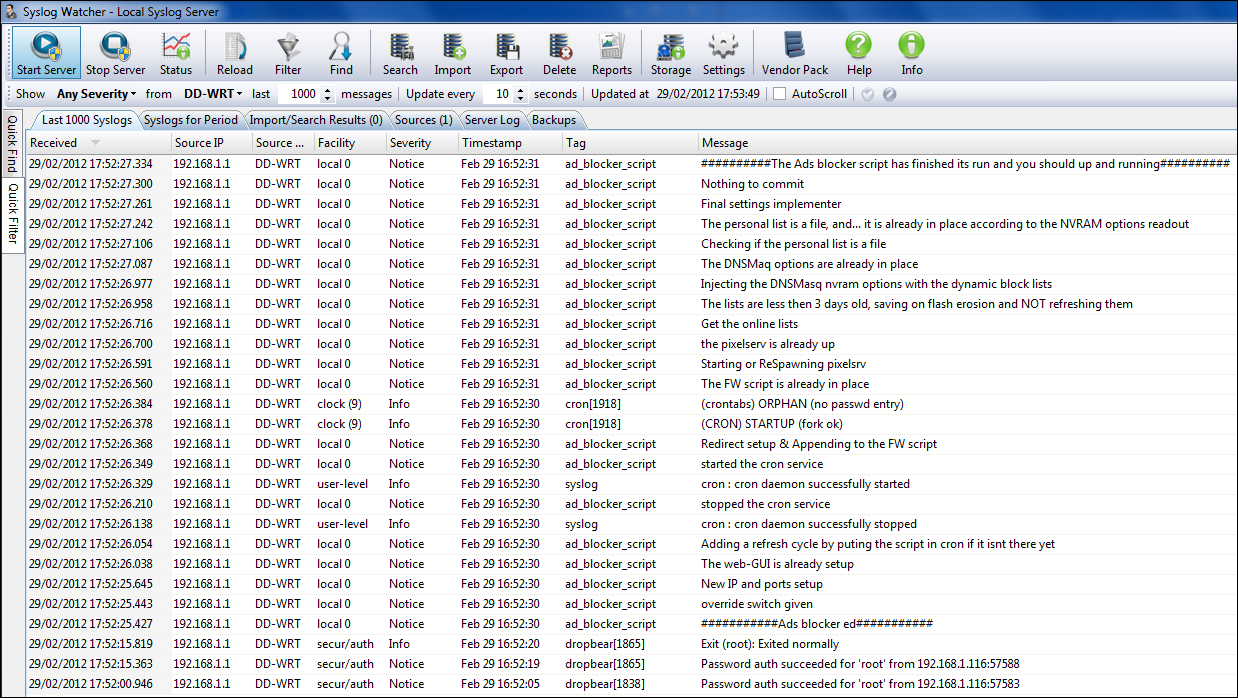
Prendre plaisir 🙂
N’essaye pas de exploiter à distance tous les ponts spatiaux…: P